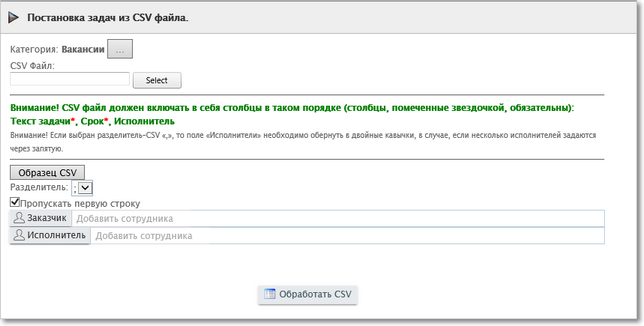|
|---|
Постановка задач из CSV файла
Вы можете создать сразу несколько задач в категории, используя данные из CSV файла. Количество строк в CSV файле будет соответствовать количеству задач, которые будут созданы при обработке.
Чтобы создать задачи из CSV файла, выберите ссылку Поставить из CSV файла в списке действий в табличном представлении категории. Откроется окно:
Форма создания задач из файла CSV
Поле |
Описание |
|---|---|
Категория |
Выбрать категорию для создаваемых задач. После выбора категории отобразятся обязательные столбцы, которые должны присутствовать в CSV файле. Столбцы, помеченные звездочкой, обязательны.  |
CSV файл |
Выбор файла на локальном компьютере пользователя или в сети |
Образец CSV |
Загрузить файл-образец, в котором столбцы соответствуют параметрам выбранной категории |
Разделитель |
Указать символ-разделитель файла (запятая или точка с запятой) |
Пропускать первую строку |
Если флажок включен, то при считывании данных из файла первая строка, в которой обычно содержатся названия столбцов, будет проигнорирована |
Заказчик |
Выбор сотрудника, который станет заказчиком создаваемых задач |
Исполнитель |
Выбор одного или нескольких сотрудников, которые станут исполнителями создаваемых задач |
Обработать CSV |
Запуск процесса создания задач из загруженного CSV файла с данными |
|
|---|
Обновление доп. параметров из CSV
Чтобы изменить значения доп. параметров в соответствии с данными из CSV файла, выберите ссылку Обновить доп. параметры из CSV в выпадающем меню Еще в табличном представлении категории.
Процесс обновления доп. параметров аналогичен описанному выше процессу создания задач из СSV файла, но вместо создания задач ведется поиск задач по номерам, и в найденных задачах изменяются значения указанных параметров.